Часто случается так, что у пользователя закрывается доступ к конкретному сайту или даже нескольким ресурсам, отчего может потребоваться техническая информация по ошибке Connectionfailure, которая выдается в окне программы интернет-браузера.
Что делать в этом случае, следует знать каждому, поскольку даже с этого ресурса, возможно, не удастся получить данные потом.
Cодержание:
Причины возникновения
Причин у данной проблемы достаточно много и каждая из них имеет свой особенный путь решения. Но прежде, чем разобрать каждый случай в отдельности, стоит очертить круг проблем.
Их набор условно можно разделить на 2 типа, которые имеют кардинально различные пути решения.
Первый тип предполагает ряд активных действий со стороны пользователя, в том числе работу с настройками системы, браузера и безопасности, а вот второй тип – отдельная тема.
В таком случае, если проблема относится именно к этому типу, то пользователю ничего не остается, как ждать окончания дедлайна.
Нарушения в работе могут наблюдаться с двух сторон:
- со стороны провайдера (поставщика интернет-услуг);
- со стороны, собственно, блокируемого сайта.
Связывают их обычно с техническими работами на серверах компании того же провайдера, либо на хост-серверах, где располагаются данные сайта.
Повлиять рядовой пользователь на них не в состоянии.
И максимум что Вы сможете сделать – позвонить на горячую линию провайдера, обратиться в его офис или написать электронное письмо владельцу, ну или просто администратору сайта.
Примером могут послужить массовые проблемы с перегруженными сайтами, в том числе онлайн-играми с большим количеством геймеров, одновременно потребляющих большое количество ресурсов, а также социальные сети, предоставляющие массовый контент.
В случае, если проблема имеет действительно массовый характер, то представитель колл-центра или администратор сайта непременно сообщит об этом.
Так, некоторые компании, опережая ход событий, самостоятельно сообщают о вероятных DDOS атаках и действиях, которые требуется предпринять пользователю для ликвидации последствий.
Дальше мы рассмотрим все варианты решения проблем
Блокировка от Брандмауэра
Данная формулировка для некоторых пользователей звучит как приговор. Но ничего страшного в ней нет.
По сути, брандмауэр является неким подобием фильтра, который не позволяет интернет-браузеру отображать некоторые страницы.
И в большинстве случаев именно он не пускает пользователю просматривать некоторый контент. При его отключении, если причина заключается именно в этом, доступ возобновляется.
Чтобы отключить данный компонент операционной системы, необходимо перейти на «Панель управления», доступ к которой открывается из меню «Пуск».
При переключении на ней в режим списка, в нем не составит труда найти элемент «Брандмауэр».
Запустив его, в открывшемся окне следует найти раздел «Включение и отключение». Далее требуется выбрать команду при помощи шарнира на элементе «Общественные сети».
Одновременно с этим система выдаст предупреждение о том, что операционная система будет подвержена риску, связанному с несанкционированной деятельностью вредоносных программных модулей, попросту вирусов.
Если в результате на закрытый ресурс будет дан доступ, то сайт можно добавить в список исключений брандмауэра и вновь включить защиту, проделав те же действия.
Дополнительно ничего сохранять не нужно, поскольку все параметры даже без перезагрузки компьютера будут актуализированы.
к содержанию ↑Блокировка от Антивируса
Что касается антивирусов, то их наличие или отсутствие может одинаково влиять на загрузку страниц с появлением обозначенного сообщения.
В том случае, если антивирус установлен, его аналогично брандмауэру можно отключить.
По тому же принципу заблокированный сайт можно будет добавить в список исключений, если антивирус имеет сканер типа Internet Security.
Однако, та же проблема может появиться, если антивирус не используется вовсе.
В таком случае рекомендуется применить средства быстрого сканирования типа CureIt, чтобы обнаружить вредоносный программный модуль, блокирующий доступ к сайту.
В остальном работа с антивирусом обычно не составляет особого труда. И все зависит исключительно от удобства интерфейса.
Чаще всего весь процесс после запуска выглядит следующим образом:
- выбор объектов для сканирования (рекомендовано: сканировать все);
- нажатие на кнопку «Старт/Начать сканирование/Начать работу»;
- ожидание окончания сканирования;
- удаление/лечение обнаруженных вредоносных модулей;
- завершение работы антивируса.
Блокировка от Родительского контроля
Однако блокировать соединение с сайтом могут и не вредоносные программы, а вполне обычные средства, в том числе встроенные в операционную систему.
Их можно объединить под общим названием «Родительский контроль».
В данном случае пользователь с ограниченными правами доступа самостоятельно не сможет открыть доступ к ресурсу своими силами и за получением данных прав потребуется обратиться к администратору компьютера или локальной сети.
к содержанию ↑Блокировка внутри Браузера
Можно считать себя счастливчиком, если проблема соединения кроется именно в этом. Проверить это легко. Стоит лишь открыть ту же страницу в другом браузере.
К примеру, если Вы используете интернет-браузер Google Chrome и сайт не открывается, скопируйте ссылку на него в верхней строчке и вставьте ее в поле поиска в Mozilla Firefox.
Если результат оказался утешительным, следует проверить настройки программы-поисковика, используемого по умолчанию.
Чтобы не копаться в настройках программы, можно вовсе ее удалить и установить по новой.
Однако такой способ решения проблемы может Вас лишить важной пользовательской информации, к примеру, сохраненных ранее паролей.
Поэтому рекомендуется очистить данные истории, в частности, файлы cookie и сведения сохраненных сессий.
Для этого необходимо перейти в меню «Настройки» или «Параметры» в зависимости от используемого сайта. Найти подраздел «История» и в нем выбрать команду «Очистить/Удалить cookie».
Но это не единственная проблема, которая может крыться в браузере. К примеру, причиной подобных сообщений может быть встроенный блокировщик рекламы типа AdBlock.
Подобный компонент имеется во многих браузерах, в том числе в Opera.
Он дает несомненную пользу, но некоторые сайты он может воспринимать по ошибке как рекламные.
Чтобы этого избежать, требуется зайти в общие настройки и снять отметку со строки .
к содержанию ↑Прочие проблемы соединения
Несмотря на большое количество рассмотренных причин, остались еще некоторые проблемы, решить которые пользователь также может самостоятельно.
Примером может послужить сброс настроек DNS. Ошибки, вызванные данными настройками, могут заблокировать доступ не к одному-двум сайтам, а к целому списку интернет-ресурсов.
В таком случае поможет очистка кэшированной памяти, сохраняющей настройки доступа к DNS серверам. Чтобы ее провести максимально быстро, следует использовать режим командной строки.
Запустить его можно двумя путями:
- нажав комбинацию клавиш + и введя команду cmd;
- использовав путь главного меню .
После того, как на экране появится окно с черным фоном, следует, используя английскую раскладку клавиатуры, набрать.
В результате не длительной процедуры, выполняемой автоматически, память будет очищена.
После этого потребуется закрыть окно консольного режима и повторить попытку открытия заблокированного сайта.
Итог
Как видите, техническая информация по ошибке Connectionfailure достаточно обширна, и для того, чтобы наверняка узнать причину, почему данное сообщение выводится на экран, требуется немало усилий.
Однако, последовательно опробовав все варианты действий, можно понять точную причину блокировки соединения с сервером.


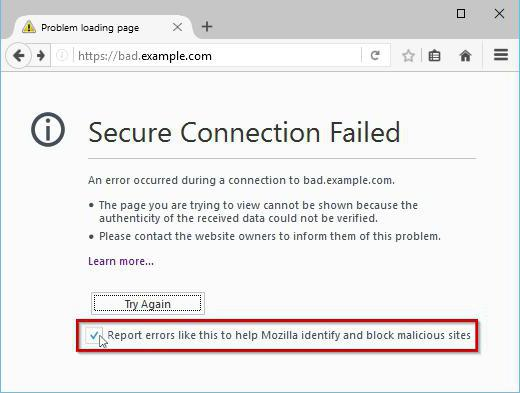
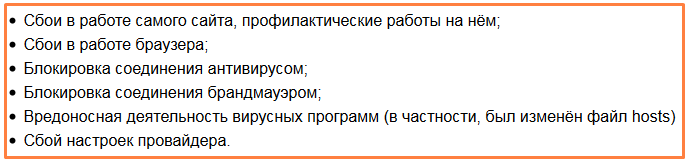
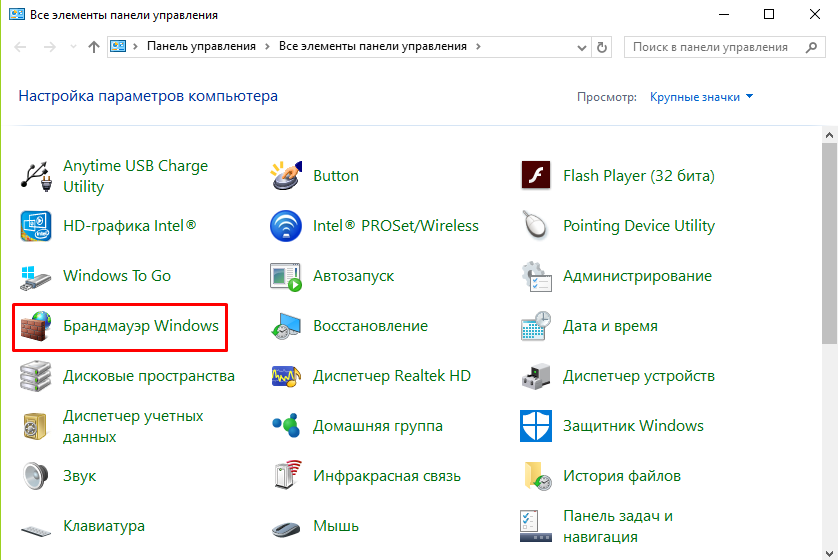
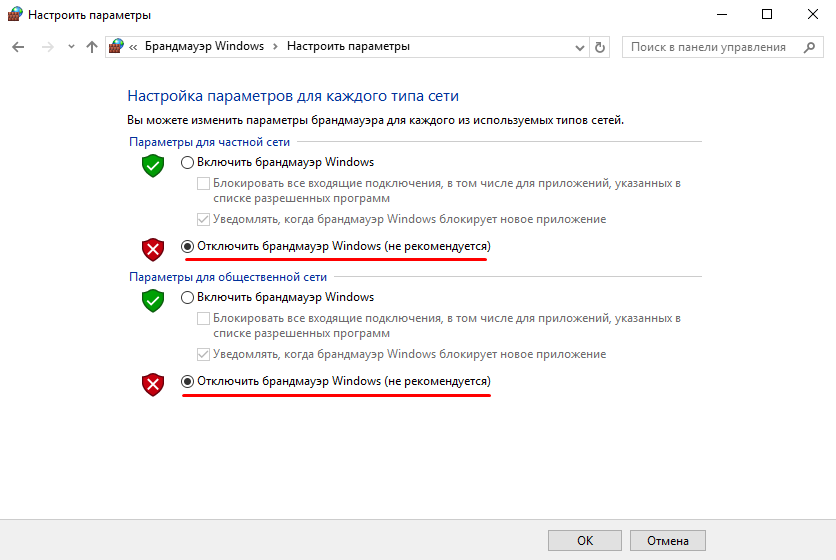
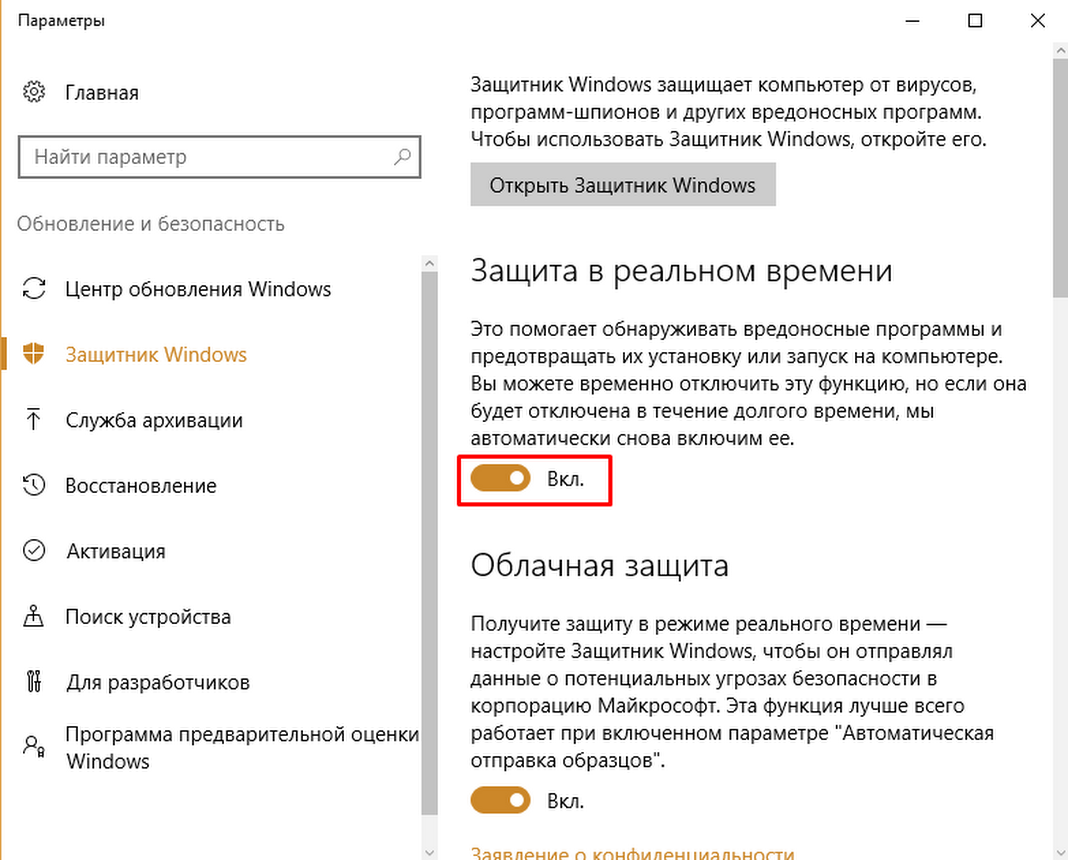
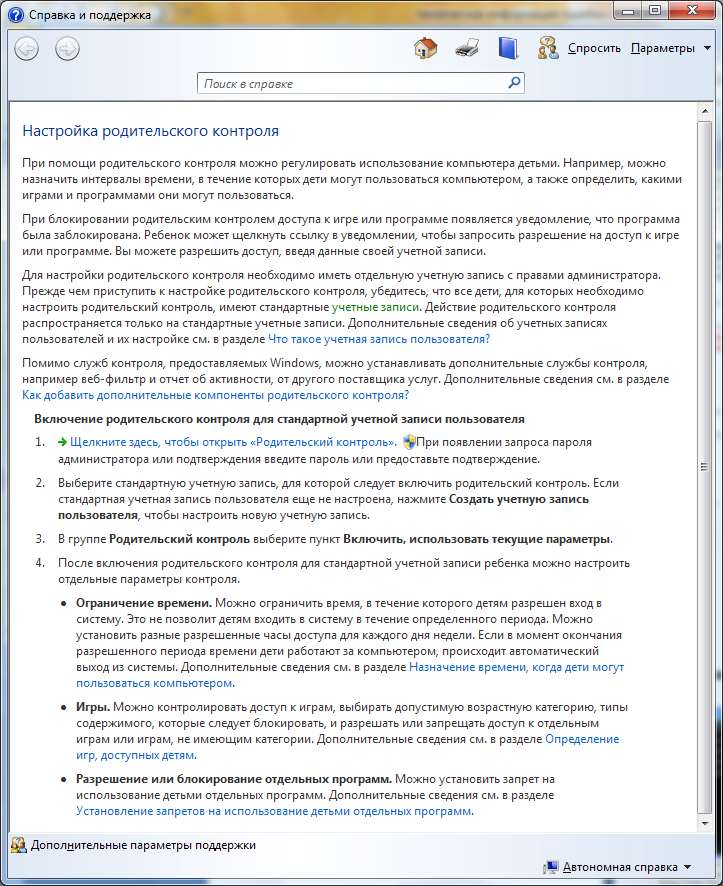
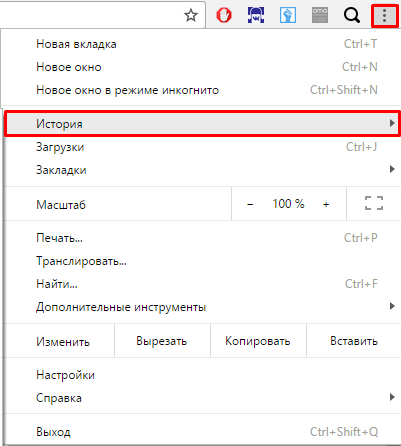
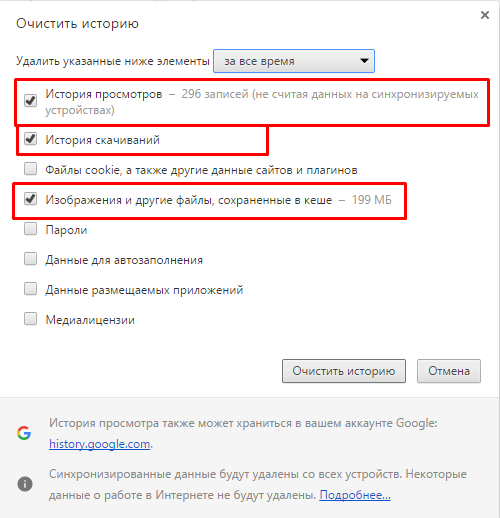



![Как исправить ошибку [The game malfunctioned] — подробная инструкция](https://geek-nose.com/wp-content/uploads/thumbs_dir/image.5e6485300820386ec909e6394e811a6d-1uee1xibaa9jdtk25bp4ofjxh5aluzbnb3c0i1j2j7pg.png)

![Самые легкие способы исправить ошибку [runtime error]](https://geek-nose.com/wp-content/uploads/thumbs_dir/1-70-1so278e3v5ffjfxqux1u3kwxdeecww330rrumra3cwqs.jpg)


Добавить комментарий